掃街照片,調出人文色調的掃街照片
時間:2024-03-09 06:46作者:下載吧人氣:31
@曼哈頓印象PHOTO: 這里說的掃街并不是去大街上掃馬路,攝影里的掃街是指我們帶著相機,走到大街上拍照記錄一些人們的日常生活場景。掃街等街頭攝影前期并沒有什么特別的要求,本意就是用相機去記錄人們的日常生活。如果你需要去調出這種掃街人文色調,可以跟著教程的思路走,在后期調色時,有意的將畫面的黑色和白色區域信息掐除。這么做的目的:就是讓整個信息集中在中間區域,讓整個畫面黑白調子變平,這期教程色調適用的范圍很廣,一起跟著教程來學習一下吧。
效果圖:
 學習PS請到www.16xx8.com
學習PS請到www.16xx8.com
我們先來看看這種掃街人文色調案例圖:



小曼前期給大家的建議:
掃街等街頭攝影前期并沒有什么特別的要求,本意就是用相機去記錄人們的日常生活。
掃街人文色調調色思路
黑白灰關系:
如果你需要去調出小曼這種掃街人文色調,可以跟著小曼的思路走,首先我們看下小曼這些案例圖的直方圖:
直方圖的最左端和最右端信息是缺失的。
我在后期調色時,有意的將畫面的黑色和白色區域信息掐除。這么做的目的:就是讓整個信息集中在中間區域,讓整個畫面黑白調子變平。
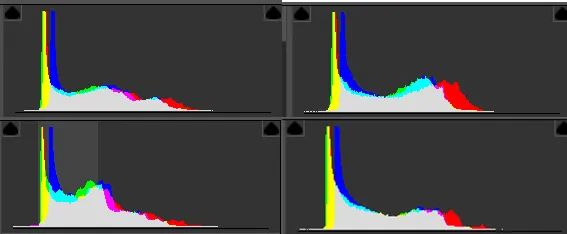
所以后期思路1:掐除直方圖的黑色和白色區域信息。
除此之外,這種偏人文風格的照片,都是有點復古的味道,所以我們可以后期給畫面的暗部加入灰色信息,營造一種暗部偏灰的復古感覺。
所以后期思路2:暗部加灰。
還有就是黑色暗角和顆粒,所以后期思路3:加入黑色暗角和顆粒。
色彩關系:
這種色調給大家的第一眼感覺就是整個畫面偏橙紅色,幾乎看不到冷色,色調非常統一。
所以后期思路4:色調較為統一,畫面主要以橙紅色為主,沒有冷色。
還有就是高光和陰影的顏色,后期思路5:高光偏橙黃色,陰影偏藍紫色。
思路總結:
思路1:掐除直方圖的黑色和白色區域信息
思路2:暗部加灰
思路3:加入黑色暗角和顆粒
思路4:色調較為統一,畫面主要以橙紅色為主,沒有冷色
思路5:高光偏橙黃色,陰影偏藍紫色
下面小曼打開一張掃街照片作為演示:

打開Photoshop CC2018,選擇濾鏡—camera raw濾鏡進行調整。
首先我們選擇曲線工具:我們實現思路1:掐除直方圖的黑色和白色區域信息
思路2:暗部加灰
選擇白色曲線:
這里主要將右上角的曲線往下壓暗—來減少直方圖白色信息,將左下角曲線往上提升—來減少直方圖黑色信息、同時給暗部增加灰色。
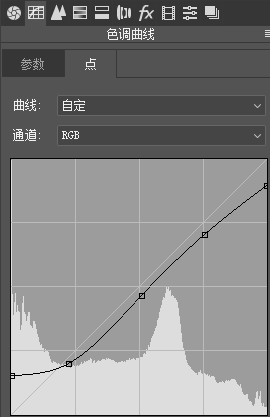
選擇紅綠藍曲線:因為白色曲線主要用來增加暗部灰色,降低白色信息并不是很方便,所以我們利用紅綠藍曲線,分別將三根曲線右邊白色區域降低—來減少畫面的白色信息。
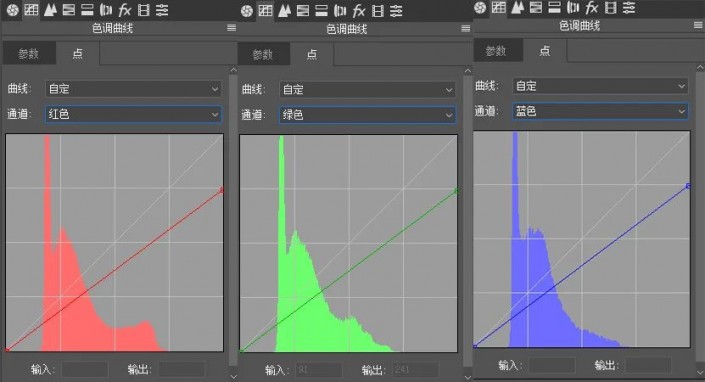
調整后:

調整前后直方圖對比:很明顯,經過曲線調整后,直方圖的左右兩端信息消失了。
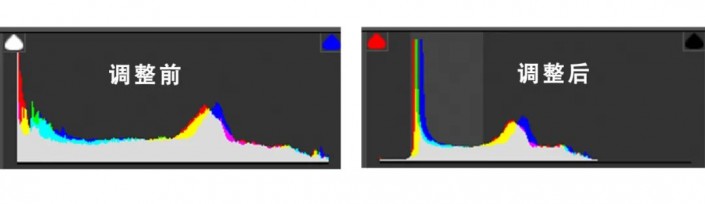
曲線調整后畫面的灰色會很多,所以進行微調,提高陰影提高暗部細節,將黑色工具降低,使得畫面暗部更實。
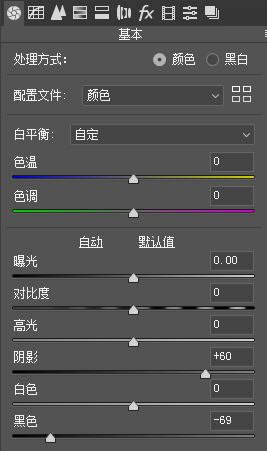
下面實現思路3:加入黑色暗角和顆粒
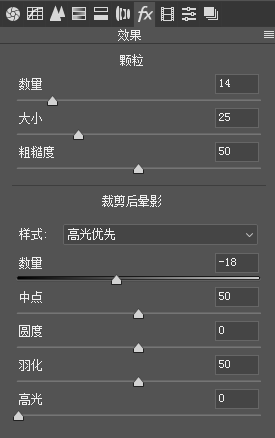
下面進行調色處理:
實現思路4:色調較為統一,畫面主要以橙紅色為主,沒有冷色。
選擇HSL調整工具:
色相:將畫面的暖色和中性色統一成橙紅色,將紅色往橙色移動,將橙色往黃色移動,將黃色往橙色移動。
將綠色往黃色移動。
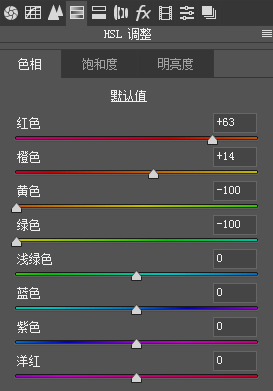
飽和度:畫面不需要要多冷色,所以降低藍色、紫色飽和度。
增加畫面的暖色,增加黃色、橙色、黃色飽和度。
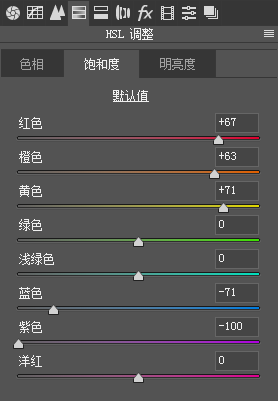
明亮度:降低冷色明亮度,降低藍色、紫色明亮度,不讓冷色太顯眼。
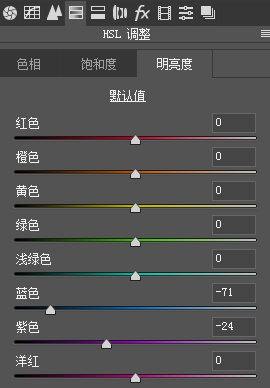
調整后:

到這里效果色調已經出來,我們最后實現思路5:高光偏橙黃色,陰影偏藍紫色。
選擇分離色調工具:
在高光里面加入橙黃色,陰影里面加入藍紫色:
完成:
 學習PS請到www.16xx8.com
學習PS請到www.16xx8.com
這種照片看起來比較有質感,可能因為顏色的關系,同學們在進行拍攝的時候可以挑自己認為有生活感的畫面,一起通過教程來學習一下吧。

網友評論